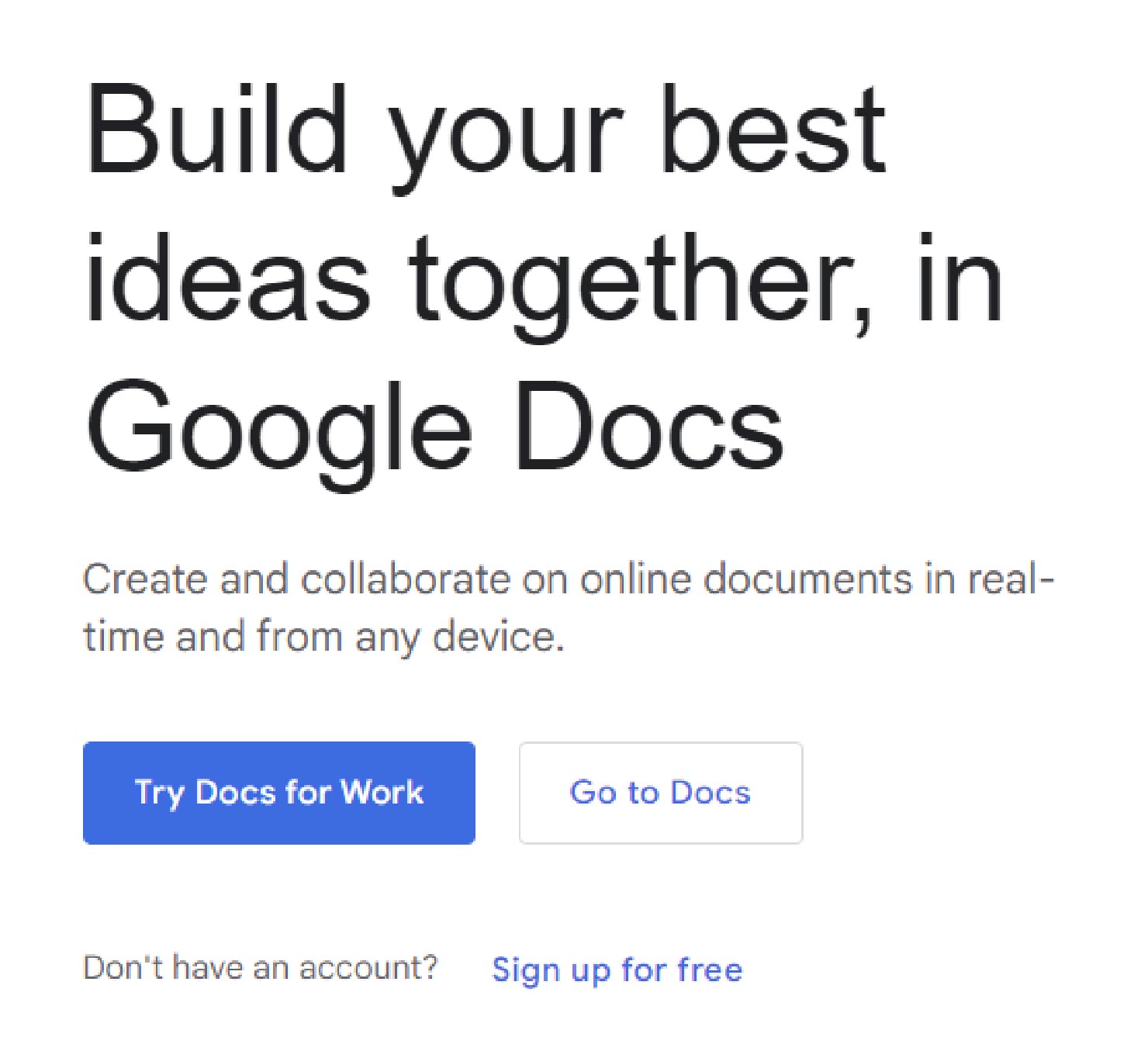Introducción a #
La configuración de márgenes en Google Docs controla el espacio alrededor de los bordes de la página. Ajustar los márgenes permite incluir más texto reduciendo el espacio en blanco o creando espacio para notas. Este tutorial le mostrará cómo personalizar los márgenes en Google Docs paso a paso.
¿Que aprenderás?
– Cómo encontrar el menú Configuración de página
– Cambiar los valores predeterminados de márgenes o ingresar tamaños personalizados
– Ajuste de márgenes predeterminados para documentos nuevos
– Comparación de vistas previas de márgenes una al lado de la otra
– Deshacer y rehacer cambios de márgenes
¡Vamos a sumergirnos y dominar los márgenes en Google Docs!
## Localizar configuración de página
Primero, debemos encontrar los controles de configuración de la página. Aquí es donde se pueden cambiar las opciones de márgenes.
¿Dónde se encuentra la configuración de página?
– Vaya a Archivo > Configuración de página desde el menú de Google Docs
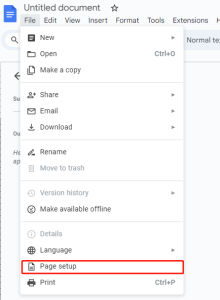
– Se abrirá una barra lateral con configuraciones de diseño y márgenes.
La configuración de página permite ajustar el tamaño de la página, la orientación, los márgenes y más en un solo lugar.
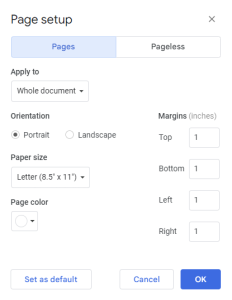
### Establecer márgenes personalizados
Para necesidades únicas, podemos establecer márgenes personalizados en lugar de confiar en ajustes preestablecidos.
¿Cómo funcionan los márgenes personalizados?
– Vaya a Márgenes en Configuración de página
– Introduzca tamaños específicos en pulgadas o cm para cada lado
– Aplicar márgenes en todo el documento o para determinadas secciones
El control preciso sobre el tamaño de los márgenes proporciona una flexibilidad total.
## Ajustar márgenes predeterminados
Modificar los valores predeterminados conserva nuestros cambios para cada documento nuevo.
¿Cómo se puede modificar el valor predeterminado?
– Acceda a los márgenes predeterminados en la configuración de página
– Ajuste para satisfacer las preferencias de la mayoría de los documentos
– Cambie el valor predeterminado en cualquier momento para actualizar nuevos documentos
Guardar valores predeterminados personalizados agiliza la configuración de márgenes futuros.
### Establecer la orientación de la página
Cambiar entre la orientación vertical y horizontal afecta los márgenes.
¿Cuándo podríamos cambiar la orientación de la página?
– La orientación horizontal funciona bien para tablas o imágenes anchas.
– Gire la orientación y luego refine los márgenes
– Alternar la vista previa de orientación para visualizar los cambios
La orientación y los márgenes funcionan de la mano en el diseño.
Conclusión de #
En este tutorial, cubrimos el conjunto completo de herramientas para personalizar los márgenes en Google Docs. Los puntos clave incluyen: encontrar el menú Configurar página, cambiar los ajustes preestablecidos o usar tamaños personalizados, ajustar los márgenes predeterminados y comparar los paneles de vista previa. Con estas habilidades, puede ajustar los márgenes para informes, folletos, prosa... ¡lo que sea! Siéntase capacitado para perfeccionar los márgenes de sus documentos.